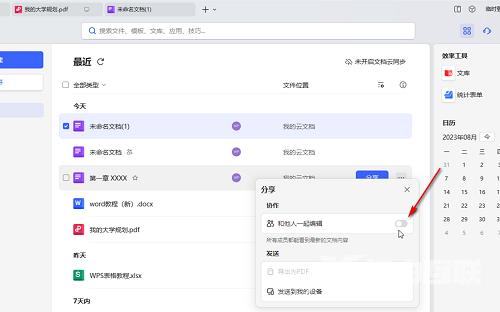大家知道WPS Office怎么取消共享编辑吗?下文小编就带来了WPS Office取消共享编辑的方法,希望对大家能够有所帮助,一起跟着小编来学习一下吧! 第一步:首先打开WPS Office软件,进入主页
大家知道WPS Office怎么取消共享编辑吗?下文小编就带来了WPS Office取消共享编辑的方法,希望对大家能够有所帮助,一起跟着小编来学习一下吧!
第一步:首先打开WPS Office软件,进入主页,如下图所示。
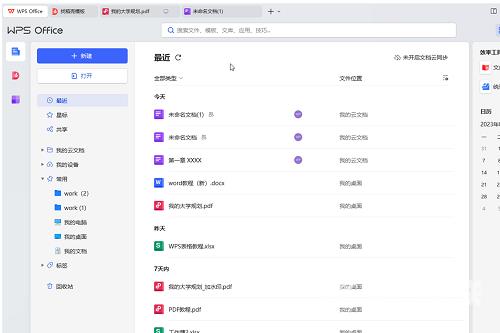
第二步:将鼠标悬停到需要停止共享的文件上,出现三个点图标后点击一下,选择“取消共享”,如下图所示。
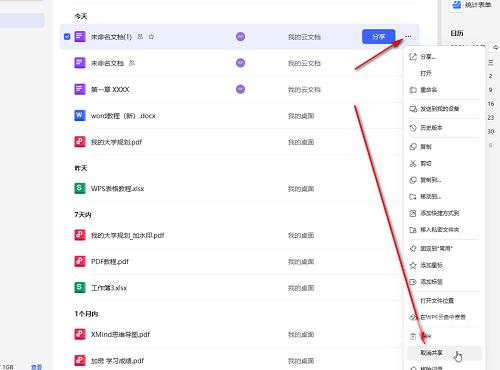
第三步:在弹出的提示窗口中点击“取消分享”就可以了,如下图所示。
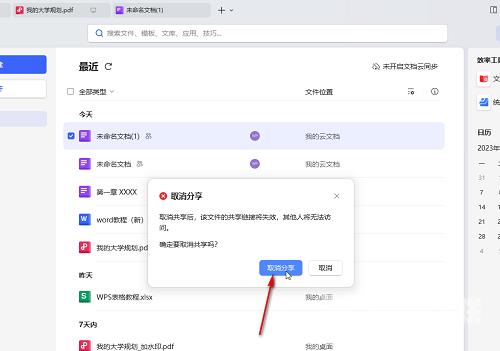
第四步:后续如果需要再次进行共享,可以悬停鼠标后,点击“分享”按钮,或者点击三个点图标后点击“分享”,如下图所示。
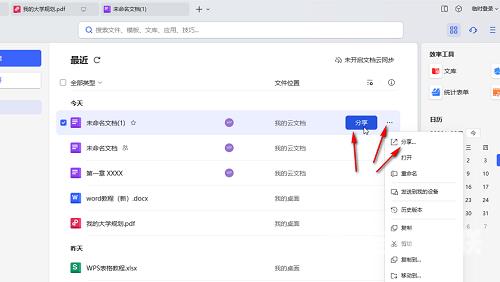
第五步:然后点击开启“和他人一起编辑”并上传文档,并分享给其他人就可以了,如下图所示。